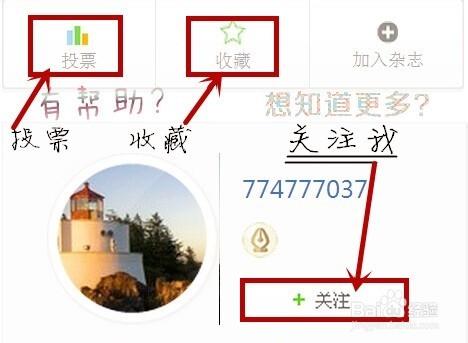惠普hp1005複印打印一體機使用方法
複印方法
打開復印機上蓋,將要複印的一面朝下,紙頭朝右,放在玻璃板右下角,蓋上蓋子。
按打印機上“份數”鍵,按右箭頭鍵增加份數(按住三秒不放可整十增加),左箭頭為減份數。
按“調淺/調深“鍵,再按左箭頭調淺至2級,這樣可以節省碳粉,加快速度。
按“開始複印”開始複印。
將複印出一面的紙空白麵向上,頭朝裡,平整放入放紙處。
重複1和4步,複印第二面。只複印一份可只按1和4步。
打印方法
先點擊“預覽”文檔,看打印是否符合要求。
打印時點擊“文件”菜單,點擊“打印”
A、在彈開窗口左側設定打印“頁面範圍”為需要的(否則將打印文檔全部內容造成浪費)。
B、在右側設定份數。
C、非重要文件,要多張時,點擊“屬性”,選擇“經濟模式”。
D、可點選“手動雙面打印”
點擊窗口下方“確定“,開始打印,查看打印出的是否符合要求。
雙面打印時,還要按提示將打印出的紙取出(如超過一張紙張按從上到下第1、3、5„順序重新排好),空白麵向上,頭朝裡,再放入放紙處。然後點擊彈出窗口“確定”。
溫馨提示
注意事項
打印複印錯誤時可立即按“取消”鍵。缺紙後放入紙張可按“OK”鍵繼續。
必要時可關掉左後側電源開關,再重新打開。可先打印一份試試。
卡紙時不要亂動,亂撬,從免損壞。